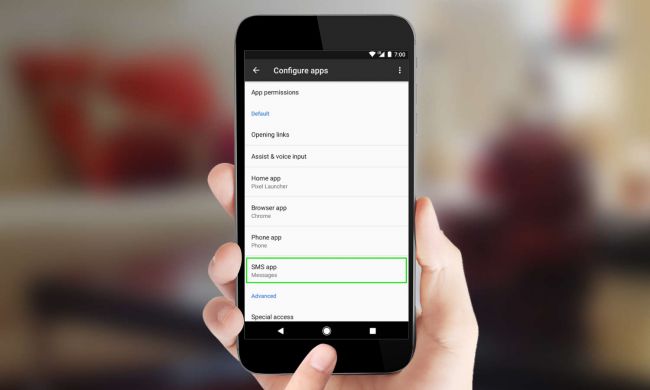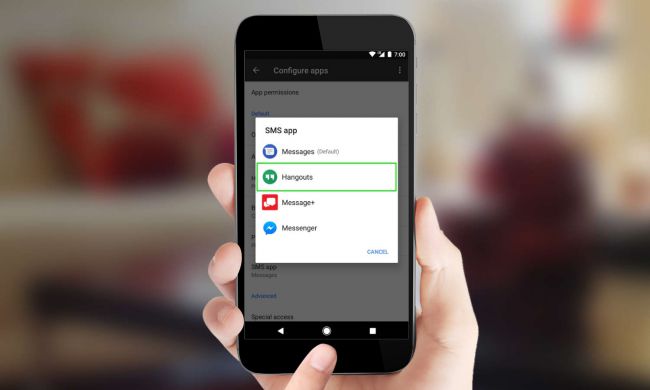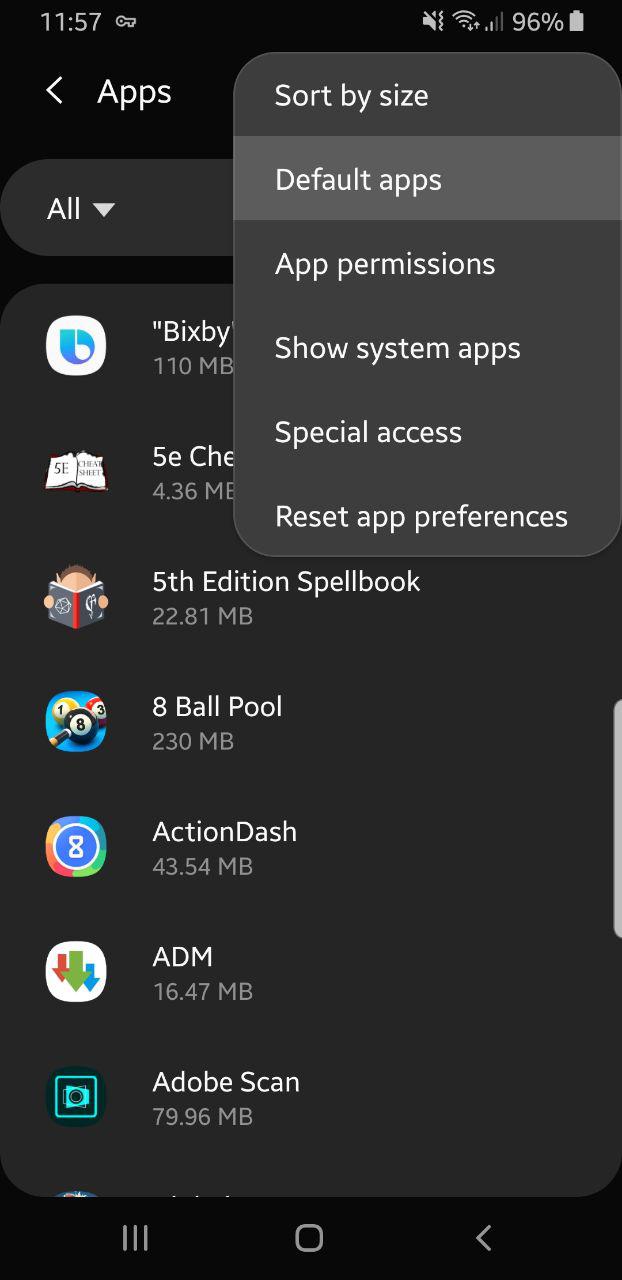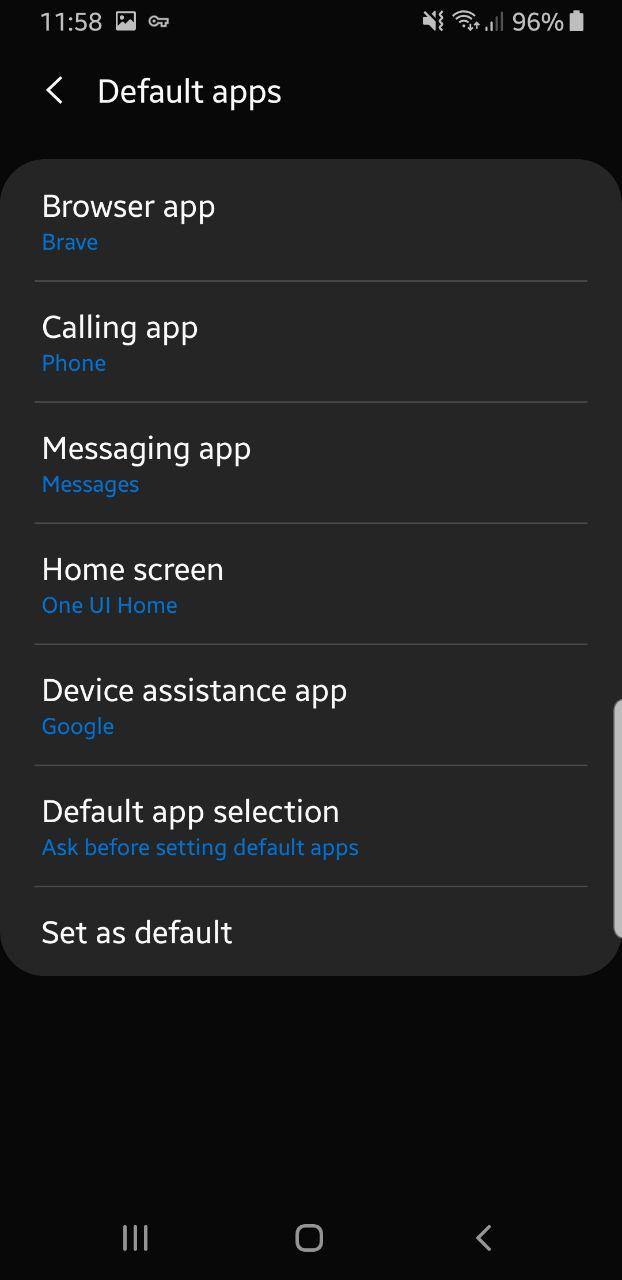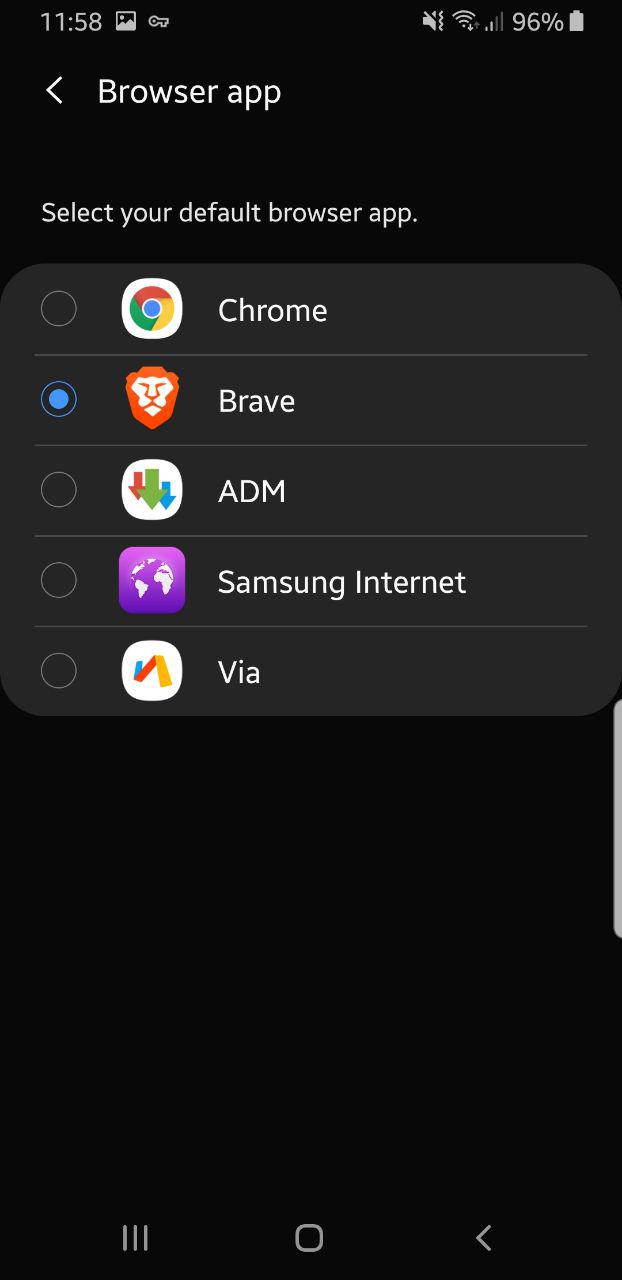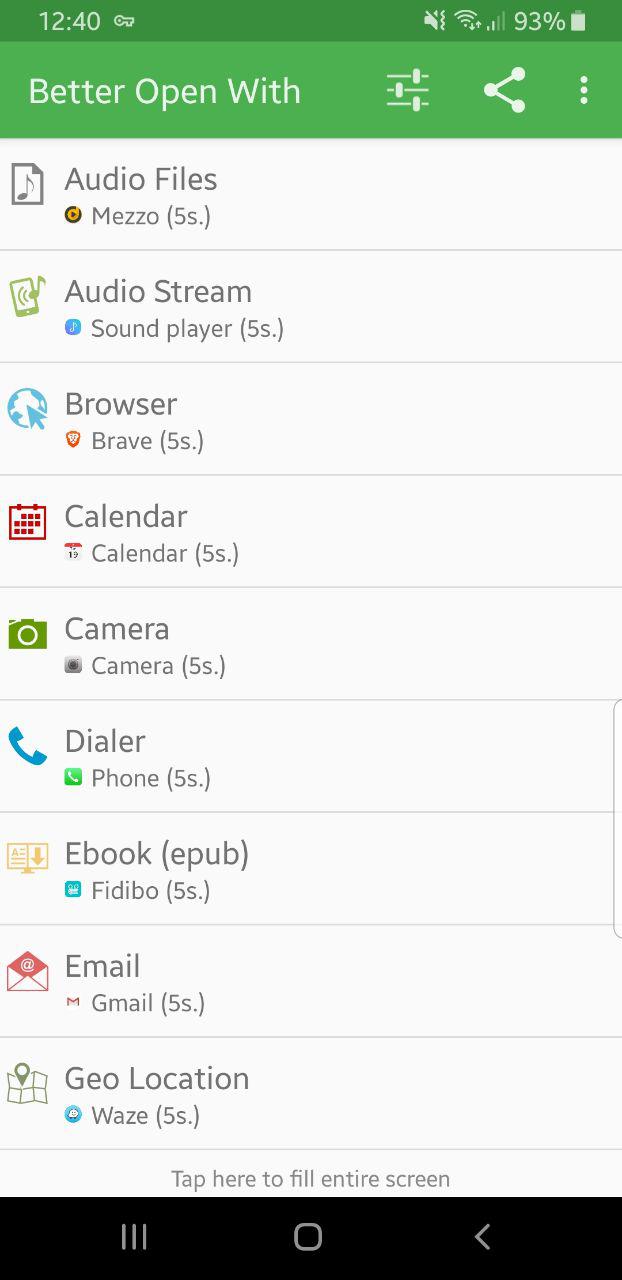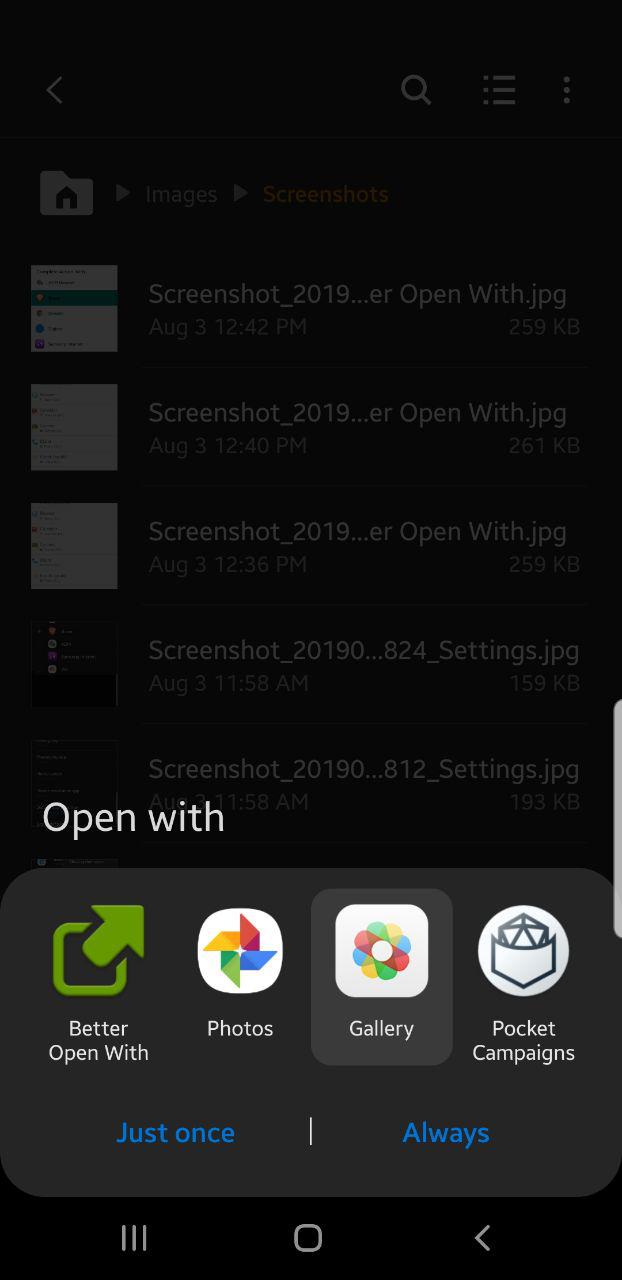سیستم عامل اندروید آزادیهای زیادی را در اختیار کاربرانش قرار میدهد که یکی از آنها امکان انتخاب برنامه پیش فرض برای اجرای لینکها و فایلهای مختلف است. تغییر اپلیکیشن پیش فرض در اندروید به کاربران اجازه میدهد تا وقتی روی یکی از لینکها کلیک میکنند، صفحهی مد نظرشان را با مرورگر مورد علاقهی خود مشاهده کنند.
در این مطلب تصمیم گرفتیم به آموزش چگونگی تغییر برنامههای پیش فرض در اندروید بپردازیم. این کار ممکن است در نسخههای مختلف اندروید متفاوت باشد. ما تلاش میکنیم که روش این کار در نسخههای مارشملو، نوقا و Pie را توضیح دهیم و در نهایت روشی کلی برای همهی نسخههای اندروید را ارائه خواهیم داد. با ما همراه باشید.
تغییر برنامه پیش فرض اندروید در اندروید نوقا و مارشملو
در نسخههای سیستم عامل اندروید پیش از مارشملو، برای تغییر اپلیکیشن پیش فرض یا دیفالت این امکان را داشتید که با اجرای یکی از نرم افزارها برای اولین بار آن را به عنوان نرم افزار دیفالت انتخاب کنید. آن زمان یکی از مشکلات این بود که برای تغییرهای بعدی باید راههای مختلف و زیادی را طی میکردید. اما با عرضهی مارشملو و پس از آن نوقا، تغییر برنامه پیش فرض اندروید به سادگی قابل انجام خواهد بود.
برای تغییر برنامه پیش فرض اندروید نسخهی مارشملو به شکل زیر عمل کنید:
- وارد تنظیمات یا Settings شوید.
- Apps را انتخاب کنید.
- در صفحهی Apps، از گوشه بالای سمت راست روی آیکون تنظیمات که با یک چرخ دنده نمایش داده شده است بزنید. اگر از اندروید مارشملو استفاده میکنید Default Apps را انتخاب کنید.
- در صفحهی جدید لیستی از موارد را مشاهده میکنید که برای هرکدام یک نرم افزار پیش فرض انتخاب شده است. روی موردی که میخواهید بزنید. همانطور که در تصویر زیر میبینید ما اپلیکیشن دیفالت SMS را تغییر خواهیم داد.
- حالا از بین نرم افزارهای باز شده گزینهای که مد نظرتان قرار دارد را انتخاب کنید.
در مثال ما، بعد از اعمال این تغییرات برای همیشه اپلیکیشن انتخاب شده به عنوان برنامه پیش فرض اندروید اجرا خواهد شد.
تغییر برنامه پیش فرض اندروید در اندروید Pie (رابط کاربری One UI)
تغییر اپلیکیشن دیفالت در اندروید P هم بسیار ساده انجام میشود. ما در مثال پیش رو از گوشی سامسونگ گلکسی S9 استفاده کردهایم که دارای رابط کاربری One UI است. بنابراین شاید برخی از صفحات گوشی شما با تصاویری که در ادامه میبینید متفاوت باشد. با وجود این تفاوتها، روند تغییر برنامه پیش فرض اندروید با همهی رابط کاربریها تا حد بسیار زیادی مشابه خواهد بود.
برای تغییر اپلیکیشن پیش فرض در اندروید P مراحل زیر را طی کنید:
- ابتدا به تنظیمات رفته و سپس روی Apps بزنید.
- از گوشهی بالا سمت راست صفحه روی سه نقطه که به ترتیب از بالا به پایین قرار گرفتهاند بزنید.
- از لیست باز شده گزینه Default Apps را انتخاب کنید.
- در صفحهی باز شده، روی یکی از مواردی که میخواهید برنامه پیش فرضش تغییر کند بزنید.
- حالا از میان نرم افزارهای نصب شده روی گوشی، اپلیکیشن مد نظرتان را انتخاب کنید.
با این کار برنامه مد نظرتان برای همیشه انتخاب خواهد شد. در این مثال مرورگر Brave را به عنوان مرورگر اصلی گوشی انتخاب کردیم.
در صفحهای که نرم افزارهای پیش فرض نمایش داده میشوند، گزینهای تحت عنوان Set as default هم وجود دارد. با انتخاب آن میتوانید همهی نرم افزارها را مشاهده کنید. زیر نرم افزارهایی که به عنوان اپلیکیشن پیش فرض انتخاب شده باشند نوشتهی Set as Default درج شده است.
با انتخاب آنها میتوانید گزینهی Clear Default را بزنید تا انتخاب پیش فرض حذف شود.
تغییر برنامه پیش فرض در نسخههای قدیمی تر اندروید
برای تغییر برنامه پیش فرض در نسخههای قدیمی تر اندروید، روند تقریبا مشابهی را باید طی کنید. اما یکی دیگر از روشها استفاده از نرم افزار شخص ثالث Better Open With است. نرم افزار یاد شده سالهاست در این زمینه فعالیت میکند و مهم نیست که سیستم عامل شما جدید است یا قدیمی، با اجرای Better Open With میتوانید به سادگی برنامههای پیش فرض اندروید را تغییر دهید.
استفاده از این نرم افزار بسیار ساده است. ابتدا آن را از پلی استور گوگل دانلود کنید. سپس با استفاده از روشهایی که در بالا گفته شد، Better Open With را به عنوان اپلیکشن پیش فرض همهی موارد انتخاب نمایید.
حالا نرم افزار یاد شده را اجرا کنید. در همان صفحهی اول موارد مختلف نمایش داده خواهد شد. کافیست یکی از آنها را انتخاب کرده و اپلیکیشنی که میخواهید به صورت پیش فرض نمایش داده شود را برگزینید.
در این مثال ما برنامه Brave را به عنوان مرورگر پیش فرض انتخاب کردیم. پس از انجام این کار و بعد از انتخاب یک لینک در پیامرسان، صفحهای به شکل تصویر بالا نمایش داده خواهد شد که از طرف نرم افزار Better Open With است.
در گوشهی پایین سمت چپ تصویر ثانیه شماری طراحی شده که بعد از پایان آن، نرم افزار اجرا خواهد شد. یکی از مزیتهای این اپلیکیشن این است که در حین پایان یافتن ثانیه شمار، شما میتوانید یکی دیگر از نرم افزارها را انتخاب کنید.
انتخاب پیش فرض Better Open With البته روی اپلیکیشنی قرار میگیرد که به عنوان برنامه دیفالت اندروید انتخاب کردهاید. لازم به ذکر است که با رفتن به بخش تنظیمات این نرم افزار کاربردی میتوانید مدت زمان ثانیه شمار را نیز تنظیم کنید.
حذف برنامه پیش فرض اندروید
احتمالا بارها پیش آمده باشد که بخواهید عکسی را ببینید و اندروید از شما بخواهد که ابتدا اپلیکیشنی که میخواهید تصویر با آن اجرا شود را انتخاب کنید. در این لحظه شما با دو گزینهی Once و Always رو به رو میشوید.
با انتخاب گزینهی Always و انتخاب یکی از نرم افزارها، برنامه پیش فرضتان برای همیشه انتخاب خواهد شد. این اتفاق گاهی ناخودآگاه پیش میآید و اپلیکیشنی که به آن علاقهای ندارید به اشتباه به عنوان برنامه پیش فرض انتخاب میشود. حذف این برنامه از حالت پیش فرض در اندروید به سادگی اتفاق میافتد. کافیست مراحل زیر را طی کنید:
- ابتدا به تنظیمات بروید.
- سپس گزینهی Apps را انتخاب کنید.
- از لیست اپلیکیشنها، نرم افزاری که دیگر نمیخواهید برنامه پیش فرض باشد را پیدا کنید.
- روی آن بزنید و گزینه Set as default را پیدا کنید.
- در نهایت Clear Default را بزنید.
دقت داشته باشید که بعضی عبارات به کار برده شده در روش بالا میتوانند در رابط کاربریهای مختلف گوگل متفاوت باشند، اما روند کلی مشابه خواهد بود.